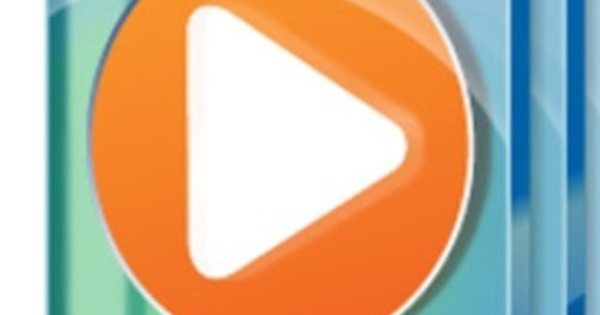Windows 10 క్రమం తప్పకుండా మీ స్థానాన్ని కనుగొంటుంది మరియు అన్ని రకాల విషయాల కోసం దాన్ని ఉపయోగిస్తుంది. అయితే, యాప్లు లొకేషన్ డేటాను కూడా యాక్సెస్ చేయగలవు మరియు ఇది ఎల్లప్పుడూ అవసరం లేదు. లొకేషన్ డేటా సేవ్ చేయబడిందని కూడా గుర్తుంచుకోండి...
వాస్తవానికి: స్థాన డేటాను ఉపయోగించడం కొన్నిసార్లు Windows 10లో కూడా అవసరం కావచ్చు. ఉదాహరణకు, Windows టాబ్లెట్లో రన్ అయ్యే నావిగేషన్ ప్రోగ్రామ్ గురించి ఆలోచించండి. లేదా ప్రోగ్రామ్లో స్థానికీకరించిన కంటెంట్ని బట్వాడా చేయడం మరియు మొదలైనవి. కానీ తరచుగా ఆ స్థానాన్ని తనిఖీ చేయడం మరియు ఉపయోగించడం అవసరం లేదు. మొదటి చూపులో దానితో ఏమీ చేయని స్టోర్లోని యాప్ల ద్వారా ఖచ్చితంగా కాదు. మీ పరికరం ఆచూకీకి సంబంధించిన మొత్తం డేటా లాగ్ చేయబడిందని మీరు పరిగణించినప్పుడు ఇది మరింత బాధించేదిగా మారుతుంది. ఇది మీరు ఆ టాబ్లెట్ లేదా ల్యాప్టాప్తో ఉన్న చోట చక్కని 'ట్రయల్'ని సృష్టిస్తుంది. ఉదాహరణకు, మరెక్కడైనా పొందడానికి ఇంకా ఏదైనా ఉందా అని వెంటనే చూడగలిగే దొంగకు సంతోషం. మరియు శాశ్వతంగా ఇన్స్టాల్ చేయబడిన PCతో, ఏదైనా యాప్ ప్రస్తుత స్థానానికి యాక్సెస్ కలిగి ఉండాలా అనేది ప్రశ్న. సంక్షిప్తంగా, మనం పొజిషనింగ్ వాడకాన్ని పరిమితం చేయగలమా అని చూద్దాం.
ఆవేశాన్ని సేకరిస్తున్నారు
మెనులో క్లిక్ చేయండి ప్రారంభించండి సెట్టింగుల కాగ్లో ఆపై తెరుచుకునే విండోలో గోప్యత. ఆపై ఎడమవైపు ఉన్న కాలమ్పై క్లిక్ చేయండి స్థానం. అన్నింటిలో మొదటిది, మీరు లొకేషన్కు సంబంధించిన ప్రతిదాన్ని ఆఫ్ చేయడాన్ని పరిగణించవచ్చు. బటన్ను నొక్కడం ద్వారా మీరు దీన్ని చేయవచ్చు సవరించు ఆపై ప్రదర్శించబడిన స్విచ్ను ఆఫ్ స్థానానికి క్లిక్ చేయడం మరియు మార్చడం; దిగువ స్విచ్ కూడా స్థాన సేవ తర్వాత బయటకు వెళ్లాలి. అప్పుడు క్రింద క్లిక్ చేయండి ఈ పరికరంలో చరిత్రను క్లియర్ చేయండి బటన్పై క్లియర్ చేయడానికి. సేవ్ చేసిన లొకేషన్ డేటా మొత్తం తొలగించబడుతుంది. సేవ్ చేయబడిన విషయాల గురించి బాధించే విషయం ఏమిటంటే అవి - స్పష్టంగా - Microsoftలో నిల్వ చేయబడ్డాయి. ఆ డేటా వ్యక్తిగత ఖాతాకు లింక్ చేయబడలేదని ఈ కంపెనీ సూచించినప్పటికీ, MAC చిరునామా మరియు మీ రూటర్లోని ఇతర అంశాలు వంటివి పంపబడతాయి. లింక్పై క్లిక్ చేసిన తర్వాత తెరుచుకునే పేజీలో కనీసం చదవవచ్చు క్లౌడ్లో నిల్వ చేయబడిన నా స్థాన డేటాను నిర్వహించండి. నొక్కండి అధునాతన ఎంపికలు, అప్పుడు ఊహించిన విధంగా అధునాతన సెట్టింగ్ల ప్యానెల్ కనిపించదు. బదులుగా, మీరు సేకరించిన వాటి గురించి మరింత వివరణతో వెబ్ పేజీని చూస్తారు. మరియు అది చాలా ఎక్కువ.

దృష్టి
దానికదే, లొకేషన్ను పూర్తిగా ఆఫ్ చేయడం కూడా ఉపయోగకరంగా ఉండకపోవచ్చు. Cortana యొక్క ఆసక్తిగల వినియోగదారులు తాము బ్రూకెలెన్లో నివసిస్తుంటే చికాగోలో పిజ్జాను ఆర్డర్ చేయకుండా జాగ్రత్త వహించాలి, కేవలం చాలా తీవ్రమైన ఉదాహరణ ఇవ్వడానికి. మొదటి సందర్భంలో, స్థాన డేటాకు యాక్సెస్ పరంగా ఫ్లాగ్ ఎలా వేలాడుతుందో ప్రతి ఇన్స్టాల్ చేసిన యాప్కు చూడటం మరింత ఆచరణాత్మకమైనది. మీ ముందు ఉన్న స్టాండింగ్ ప్యానెల్లో కొంచెం క్రిందికి స్క్రోల్ చేయడం ద్వారా దీన్ని చేయవచ్చు. సూత్రప్రాయంగా మీరు ప్రతి యాప్ వెనుక ఉన్న స్విచ్ను ఆన్ చేయవచ్చు నుండి చేయడానికి. మీరు మీ Windows టాబ్లెట్లో నావిగేషన్ కోసం మ్యాప్స్ యాప్ని ఉపయోగిస్తే, మీరు ఖచ్చితంగా యాక్సెస్ను ఆన్ చేయాలి. మీరు వాతావరణ యాప్ యొక్క ఉత్సాహభరితమైన వినియోగదారునా మరియు మీరు మీ టాబ్లెట్ లేదా ల్యాప్టాప్తో క్రమం తప్పకుండా రోడ్డుపై తిరుగుతున్నారా: దాన్ని వదిలివేయండి.
డిఫాల్ట్ స్థానం
మీరు డిఫాల్ట్ స్థానాన్ని కూడా సెట్ చేయవచ్చు. GPS రిసీవర్ లేని ల్యాప్టాప్లు మరియు PCలకు ఉపయోగపడుతుంది. మీరు మీ ల్యాప్టాప్తో సెలవులో ఉన్నప్పుడు మీరు అన్ని రకాల స్థానికీకరించిన సమస్యలను కూడా నివారిస్తారు. డిఫాల్ట్ లొకేషన్ను సెట్ చేయడానికి, ప్యానెల్లో మళ్లీ కొంచెం ఎత్తులో - బటన్పై క్లిక్ చేయండి డిఫాల్ట్ స్థానాన్ని సెట్ చేయండి. మ్యాప్స్ యాప్ పైన చిన్న డిఫాల్ట్ లొకేషన్ విండోతో తెరవబడుతుంది. ఇక్కడ బటన్ పై క్లిక్ చేయండి డిఫాల్ట్ స్థానాన్ని సెట్ చేయండి మరియు నగరం పేరును నమోదు చేయండి. ఆ విధంగా, Windows ఎల్లప్పుడూ ఆ నిర్దిష్ట స్థలంలో ఉందని 'ఆలోచిస్తుంది'.